Puede modificar la escala de los objetos arrastrándolos por la pantalla. Los objetos seleccionados se agrandan o empequeñecen en cualquier dirección.
- Seleccione los objetos cuya escala va a modificar.
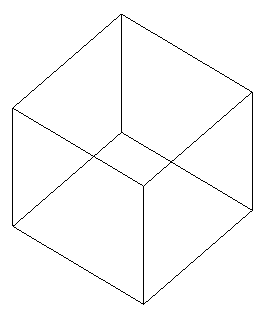
- Haga clic en la pestaña de Edición > panel de Transformar > Escala.
En la ventana de gráficos se visualiza el marcador del origen de la escala
 . Se sitúa en el origen del espacio de trabajo actual. La escala de los objetos se modifica respecto del origen de la escala.
. Se sitúa en el origen del espacio de trabajo actual. La escala de los objetos se modifica respecto del origen de la escala.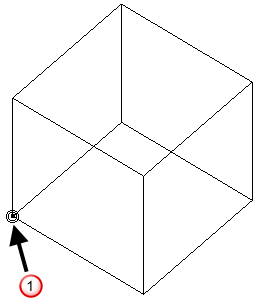
- Si lo desea, mueva el marcador para cambiar el origen de la escala. Puede arrastrar el marcador a una posición nueva o hacer clic en el botón de Origen de la escala
 e introducir una posición.
e introducir una posición. - Por defecto, la opción de Conservar el original
 está desactivada. Para conservar los objetos originales, active la opción de Conservar el original.
está desactivada. Para conservar los objetos originales, active la opción de Conservar el original. - Para bloquear el factor de la escala de cualquier eje en 1, haga clic en el botón de bloqueo del eje correspondiente de la barra de herramientas. Por ejemplo, haga clic en el botón de
 para bloquear el factor de escala del eje X.
para bloquear el factor de escala del eje X. - Arrastre los objetos por la pantalla.
La línea que une el origen de la escala y el punto en el que hace clic con el ratón la primera vez define una escala de 1 en cada eje.
Pulse el botón del ratón de los objetos seleccionados.
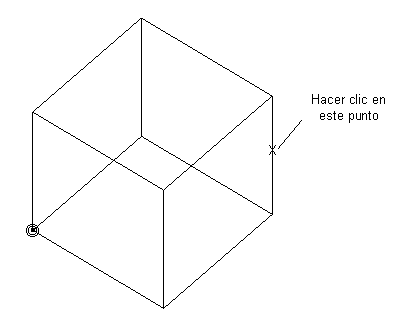
A continuación se dibuja la línea, que determina la escala en nuestro ejemplo.
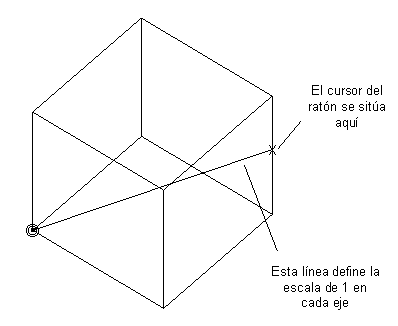
Cuando se arrastra el ratón, la escala de los objetos se modifica y los factores de escala se visualizan en la pantalla.
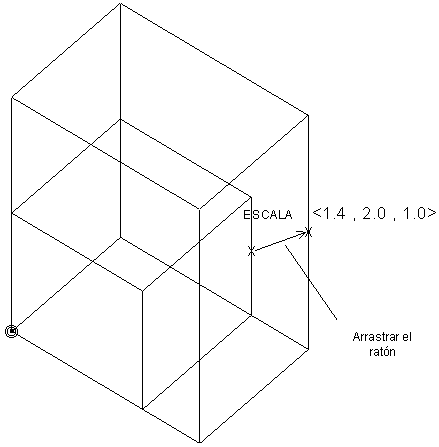
Cuando suelta el botón del ratón, se modifica la escala de los objetos. El eje de una escala es la línea que pasa por el origen de la escala y es paralela al eje del espacio de trabajo de trabajo actual.